【nodejs基础】模块加载机制及npm指令详解03
1.模块化的基本概念
模块化:是指解决一个复杂问题时,自顶向下逐层把系统划分成若干模块的过程。对于整个系统来说,模块是可组合、分解和更换的单元 编程领域中的模块化,就是遵守固定的规则,把一个大文件拆成独立并互相依赖的多个小模块。 把代码进行模块化拆分的好处 *提高了代码的复用性 *提高了代码的可维护性 *可以实现按需加载 模块化规范:就是对代码进行模块化的拆分与组合时,需要遵守的那些规则。例如使用什么样的语法格式来引用模块,在模块中使用什么样的语法格式向外暴露成员 模块化规范的好处:大家都遵守同样的模块化规范写代码,降低了沟通的成本,极大方便了各个模块之间的相互调用,利人利己
2.Node.js 中的模块化
Node.js 中模块的分类
Node.js 中根据模块来源的不同,将模块分为了 3 大类
●内置模块(内置模块是由 Node.js 官方提供的,例如 fs、path、http 等)
●自定义模块(用户创建的每个 .js 文件,都是自定义模块)
●第三方模块(由第三方开发出来的模块,使用前需要先下载)
加载模块
使用强大的 require()方法,可以加载需要的内置模块、用户自定义模块、第三方模块进行使用
●注意:使用 require() 方法加载其它模块时,会执行被加载模块中的代码
const fs = require('fs') // 内置模块
const custom = require('./custom.js') // 自定义模块,需指明路径,可以省略 .js 的后缀名
const moment = require('moment') // 第三方模块
注意,不用.js后缀名也可以加载对应的文件。
Node.js 中的模块作用域
模块作用域:和函数作用域类似,在自定义模块中定义的变量、方法等成员,只能在当前模块内被访问,这种模块级别的访问限制
●模块作用域的好处:防止了全局变量污染的问题
// 模块作用域
const username = '张三'
function sayHello() {
console.log('大家好,我是' + username)
}
const custom = require('./模块作用域')
console.log(custom)
输出是空对象,说明模块内定义的变量只能在模块内被访问。
向外共享模块作用域中的成员
module对象
在每个 .js 自定义模块中都有一个module对象,它里面存储了和当前模块有关的信息

module.exports 对象
●在自定义模块中,可以使用module.exports对象,将模块内的成员共享出去,供外界使用
●外界用 require() 方法导入自定义模块时,得到的就是 module.exports 所指向的对象,而一般默认该属性是{}即空对象。
// 在一个自定义模块中,默认情况下, module.exports = {}
const age = 20
// 向 module.exports 对象上挂载 username 属性
module.exports.username = 'zs'
// 向 module.exports 对象上挂载 sayHello 方法
module.exports.sayHello = function() {
console.log('Hello!')
}
module.exports.age = age//再共享出去
// 让 module.exports 指向一个全新的对象
module.exports = {
nickname: '小黑',
sayHi() {
console.log('Hi!')
}
}
exports 和 module.exports 的使用误区
●由于 module.exports 单词写起来比较复杂,为了简化向外共享成员的代码,Node 提供了 exports 对象。默认情况下,exports 和 module.exports 指向同一个对象。最终共享的结果,还是以 module.exports 指向的对象为准。
●时刻谨记,require() 模块时,得到的永远是 module.exports 指向的对象,若出现exports 和 module.exports,最终不管exports怎么指向,都输出module.exports。注意挂载属性和指向新对象的区别。
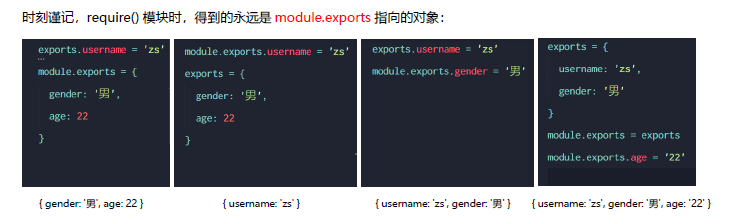
●注意:为了防止混乱,建议大家不要在同一个模块中同时使用 exports 和 module.exports
// 在一个自定义模块中,默认情况下, module.exports = {}
const age = 20
// 向 module.exports 对象上挂载 username 属性
module.exports.username = 'zs'
// 向 module.exports 对象上挂载 sayHello 方法
module.exports.sayHello = function() {
console.log('Hello!')
}
module.exports.age = age
// 让 module.exports 指向一个全新的对象
module.exports = {
nickname: '小黑',
sayHi() {
console.log('Hi!')
}
}
// 在外界使用 require 导入一个自定义模块的时候,得到的成员,
// 就是 那个模块中,通过 module.exports 指向的那个对象
const m = require('./11.自定义模块')
console.log(m)
Node.js 中的模块化规范
Node.js 遵循了 CommonJS 模块化规范,CommonJS 规定了模块的特性和各模块之间如何相互依赖
●每个模块内部,module 变量代表当前模块
●module 变量是一个对象,它的 exports 属性(即 module.exports)是对外的接口
●加载某个模块,其实是加载该模块的 module.exports 属性。require() 方法用于加载模块
3.npm与包
Node.js 中的第三方模块又叫做包
不同于 Node.js 中的内置模块与自定义模块,包是由第三方个人或团队开发出来的,免费供所有人使用。Node.js 中的包都是免费且开源的
●由于 Node.js 的内置模块仅提供了一些底层的 API,导致在基于内置模块进行项目开发的时,效率很低
●包是基于内置模块封装出来的,提供了更高级、更方便的 API,极大的提高了开发效率
●包和内置模块之间的关系,类似于 jQuery和 浏览器内置 API 之间的关系
国外有一家 IT 公司,叫做 npm, Inc. 这家公司旗下有一个非常著名的网站 https://www.npmjs.com/,它是全球最大的包共享平台,你可以从这个网站上搜索到任何你需要的包,只要你有足够的耐心!到目前位置,全球约1100多万的开发人员,通过这个包共享平台,开发并共享了超过120多万个包 供我们使用。npm, Inc. 公司提供了一个地址为 https://registry.npmjs.org/ 的服务器,来对外共享所有的包,我们可以从这个服务器上下载自己所需要的包。
从 https://www.npmjs.com/网站上搜索自己所需要的包
从 https://registry.npmjs.org/ 服务器上下载自己需要的包
下载包
npm, Inc. 公司提供了一个包管理工具,使用这个工具从 https://registry.npmjs.org/ 服务器把需要的包下载到本地使用。
工具的名字叫做 Node Package Manager(简称 npm 包管理工具),这个包管理工具随着 Node.js 的安装包一起被安装到了用户的电脑上。在终端中
执行 npm -v命令,来查看自己电脑上所安装的 npm 包管理工具的版本号
npm 安装
// dateFormat.js
// 1. 定义格式化时间的方法
function dateFormat(dtStr) {
const dt = new Date(dtStr)
const y = dt.getFullYear()
const m = padZero(dt.getMonth() + 1)
const d = padZero(dt.getDate())
const hh = padZero(dt.getHours())
const mm = padZero(dt.getMinutes())
const ss = padZero(dt.getSeconds())
return `${y}-${m}-${d} ${hh}:${mm}:${ss}`
}
// 定义补零的函数
function padZero(n) {
return n > 9 ? n : '0' + n
}
module.exports = {
dateFormat
}
// 1.导入需要的包
// 注意:导入的名称,就是装包时候的名称
const moment = require('moment')
//查文档看用法
const dt = moment().format('YYYY-MM-DD HH:mm:ss')//对时间进行格式化
console.log(dt)
// 导入自定义的格式化时间的模块
const TIME = require('./dateFormat')
// 调用方法,进行时间的格式化
const dt = new Date()
// console.log(dt)
const newDT = TIME.dateFormat(dt)
console.log(newDT)
在项目中安装包的命令
下载在项目里 npm install 包的完整名称 或者 npm i 包的完整名称 npm i 包的完整名称 包的完整名称(加空格可以安装多个包)
// 导入自定义的格式化时间的模块
const TIME = require('./dateFormat')
// 调用方法,进行时间的格式化
const dt = new Date()
// console.log(dt)
const newDT = TIME.dateFormat(dt)
console.log(newDT)
初次装包完成后,在项目文件夹下多一个叫做 node_modules 的文件夹和 package-lock.json 的配置文件。
node_modules 文件夹用来存放所有已安装到项目中的包。require() 导入第三方包时,从这个目录中查找并加载
package-lock.json 配置文件用来记录 node_modules 目录下的每一个包的下载信息,例如包的名字、版本号、下载地址等
{
"requires": true,
"lockfileVersion": 1,
"dependencies": {
"moment": {
"version": "2.29.1",
"resolved": "https://registry.npmjs.org/moment/-/moment-2.29.1.tgz",
"integrity": "sha512-kHmoybcPV8Sqy59DwNDY3Jefr64lK/by/da0ViFcuA4DH0vQg5Q6Ze5VimxkfQNSC+Mls/Kx53s7TjP1RhFEDQ=="
}
}
}
注意:不要手动修改 node_modules 或 package-lock.json文件中的任何代码,npm 包管理工具会自动维护它们
安装指定版本的包
npm install 命令默认安装最新版本的包。如需安装指定版本的包,在包名之后,@
npm i 包的完整名称@版本号
不用删除以前的版本,npm会自动覆盖之前的版本。
版本号
包的版本号以“点分十进制”形式进行定义,总共有三位数字,如 2.24.0。其中每一位数字所代表的的含义如下
第1位数字:大版本 第2位数字:功能版本 第3位数字:Bug修复版本
版本号提升的规则:只要前面的版本号增长了,则后面的版本号归零
包管理配置文件
npm规定,在项目根目录中,必须提供一个叫做 package.json 的包管理配置文件。用来记录与项目有关的一些配置信息。如
项目的名称、版本号、描述等
项目中都用到了哪些包
哪些包只在开发期间会用到
那些包在开发和部署时都需要用到
多人协作的问题
遇到的问题:第三方包的体积过大,不方便团队成员之间共享项目源代码。
解决方案:共享时剔除 node_modules
如何记录项目中安装了哪些包
在项目根目录 package.json 的配置文件用来记录项目中安装了哪些包。从而方便剔除 node_modules 目录之后,在团队成员之间共享项目的源代码
注意:今后在项目开发中,一定要把 node_modules文件夹,添加到 .gitignore 忽略文件中
快速创建 package.json
npm 包管理工具提供了一个快捷命令,可以在执行命令时所处的目录中,快速创建 package.json 这个包管理配置文件。如下:
npm init -y
在新建项目文件夹以后就执行该命令,项目开发期间只用执行这一次就行。
上述命令只能在英文的目录下成功运行!所以项目文件夹的名称一定要使用英文命名,不能出现空格
运行 npm install 命令安装包的时候,npm包管理工具会自动把包的名称和版本号,记录到 package.json
package.json 文件中的 dependencies 节点,专门用来记录您使用 npm install 命令安装了哪些包
{
"name": "test",
"version": "1.0.0",
"description": "",
"main": "index.js",
"scripts": {
"test": "echo \"Error: no test specified\" && exit 1"
},
"keywords": [],
"author": "",
"license": "ISC",
"dependencies": {
"art-template": "^4.13.2",
"jquery": "^3.6.0",
"moment": "^2.29.1"
}
}
一次性安装所有的包
拿到一个剔除了 node_modules 的项目之后,需要先把所有的包下载到项目中,才能将项目运行起来。否则会报类似于下面的错误

可以运行 npm install 命令(或 npm i)一次性安装所有的依赖包
npm install
卸载包
运行 npm uninstall 命令,来卸载指定的包
npm uninstall 包名
npm uninstall 命令执行成功后,会把卸载的包,自动从 package.json 的 dependencies 中移除掉
devDependencies节点
如果某些包只在项目开发阶段会用到,在项目上线之后不会用到,则建议把这些包记录到 devDependencies节点中。如果某些包在开发和项目上线之后都需要用到,则建议把这些包记录到 dependencies 节点中。可以使用如下的命令,将包记录到 devDependencies节点中。
//完整写法 包名和--save-dev顺序不重要 npm install 包名 --save-dev 或 //常用简写 npm i 包名 -D
解决下包速度慢的问题
1.npm 下包的时候,默认从国外的 https://registry.npmjs.org/ 服务器进行下载,可能会慢
2.使用国内镜像服务器-淘宝,大幅改善下载速度
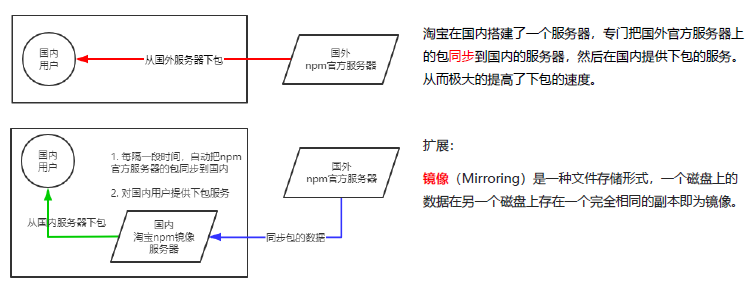
切换npm 的下包镜像源
npm config get registry # 查看当前包镜像源
npm config set registry=http://registry.npm.taobao.org/ # 切换源头
npm config get registry # 检查镜像源是否下载成功
为了方便的切换下包的镜像源,安装nrm小工具,利用 nrm 提供的终端命令,快速查看和切换下包的镜像源 npm install nrm -g # -g 全局可用 nrm ls # 查看当前可用的镜像源地址list nrm use taobao # 切换镜像源
包的分类
使用 npm 包管理工具下载的包,共分为两大类,分别是
1、项目包
那些被安装到项目的 node_modules 目录中的包,都是项目包。项目包又分为两类 开发依赖包(被记录到 devDependencies节点中的包,只在开发期间会用到)npm i 包名 -D 核心依赖包(被记录到 dependencies节点中的包,在开发期间和项目上线之后都会用到)npm i 包名
2、全局包
在执行 npm install 命令时,如果提供了 -g 参数,则会把包安装为全局包 全局包会被安装到 C:\Users\用户目录\AppData\Roaming\npm\node_modules 目录下 npm install 包名 -g # 全局安装指定的包 npm uninstall 包名 -g # 卸载全局指定的包
注意
只有工具性质的包,才有全局安装的必要性。因为它们提供了好用的终端命令
判断某个包是否需要全局安装后才能使用,可以参考官方提供的使用说明即可
i5ting_toc
i5ting_toc 是一个可以把 md 文档转为 html 页面的小工具 npm i i5ting_toc -g # 安装 i5ting_toc -f sample.md -o # 转换
规范的包结构
一个规范的包,它的组成结构,必须符合以下 3 点要求
●包必须以单独的目录而存在 ●包的顶级目录(点进去的目录)下要必须包含 package.json 这个包管理配置文件 ●package.json 中必须包含 name,version,main这三个属性,分别代表包的名字、版本号、包的入口(.js文件)(require()加载的文件)
关于更多的约束参考 https://yarnpkg.com/zh-Hans/docs/package-json
开发包
1新建 itheima-tools 文件夹,作为包的根目录
2在 itheima-tools 文件夹中,新建。也可以直接初始化(npm init -y)
●package.json (包管理配置文件)
{
"name": "itheima-tools",
"version": "1.1.0",
"main": "index.js",
"description": "提供了格式化时间、HTMLEscape相关的功能",//检索时出现的功能介绍
"keywords": [//搜索关键词
"itheima",
"dateFormat",
"escape"
],
"license": "ISC"//协议
}
●index.js (包的入口文件)
// src 文件夹下开发代码,导入到 index.js 中
const date = require('./src/dateFormat')
const escape = require('./src/htmlEscape')
// 向外暴露需要的成员
module.exports = {
...date, // ... 展开运算符,将data所有属性交给新对象
...escape // ... 展开运算符,将escape所有属性交给新对象
}
●src 源代码
// dateFormat.js
function dateFormat(dateStr) {/* 略 */}
function padZero(n) {return n > 9 ? n : '0' + n}
module.exports = {
dateFormat
}
// htmlEscape.js
function htmlEscape(htmlstr) {/* 略 */}
function htmlUnEscape(str) {/* 略 */}
module.exports = {
htmlEscape,
htmlUnEscape
}
●README.md (包的说明文档)
## 安装
```
npm install itheima-tools
```
## 导入
```js
const itheima = require('itheima-tools')
```
## 格式化时间
```js
// 调用 dateFormat 对时间进行格式化
const dtStr = itheima.dateFormat(new Date())
// 结果 2020-04-03 17:20:58
console.log(dtStr)
```
## 转义 HTML 中的特殊字符
```js
略
```
## 还原 HTML 中的特殊字符
```js
略
```
## 开源协议
ISC
使用
const itheima = require('./itheima-tools')
// 格式化时间的功能
const dtStr = itheima.dateFormat(new Date())
console.log(dtStr)
console.log('-----------')
const htmlStr = '<h1 title="abc">这是h1标签<span>123 </span></h1>'
const str = itheima.htmlEscape(htmlStr)
console.log(str)
console.log('-----------')
const str2 = itheima.htmlUnEscape(str)
console.log(str2)
发布包
https://www.npmjs.com/ 注册 npm 账号
在终端登录,终端中执行 npm login 命令,依次输入用户名、密码、邮箱后,即可登录成功
●注意:执行命令前,必须先把下包的服务器地址切换为 npm 的官方服务器。否则会导致发布包失败!先用nrm命令检查一下,nrm use 命令切换。
终端切换到包的根目录之后,运行 npm publish 命令,即可将包发布到 npm 上(注意:包名不能雷同)
运行 npm unpublish 包名 --force命令,即可从 npm 删除已发布的包
●npm unpublish 命令只能删除 72 小时以内发布的包
●npm unpublish 删除的包,在 24 小时内不允许重复发布
●发布包的时候要慎重,尽量不要往 npm 上发布没有意义的包
4.模块的加载机制
模块在第一次加载后会被缓存,多次调用 require() 模块的代码只会被执行一次。不论是内置模块、用户自定义模块、还是第三方模块,它们都会优先从缓存中加载,从而提高模块的加载效率。
内置模块的加载机制
●内置模块的加载优先级最高(当第三方模块和内置模块同名时)
自定义模块的加载机制
●使用 require() 加载自定义模块时,必须指定以 ./ 或 …/ 开头的路径标识符。在加载自定义模块时,如果没有指定 ./ 或 …/ 这样的路径标识符,则 node 会把它当作内置模块或第三方模块进行加载。
●在使用 require() 导入自定义模块时,如果省略了文件的扩展名,Node.js 会按顺序分别尝试加载以下的文件
按照确切的文件名进行加载
补全 .js 扩展名进行加载
补全 .json 扩展名进行加载
补全 .node 扩展名进行加载
加载失败,终端报错
第三方模块的加载机制
●如果传递给 require() 的模块标识符不是一个内置模块,也没有以 ./ 或 …/ 开头,则 Node.js 会从当前模块的父目录开始,尝试从 /node_modules 文件夹中加载第三方模块
●如果没有找到对应的第三方模块,则移动到再上一层父目录中,进行加载,直到文件系统的根目录
●假设在 ‘C:\Users\itheima\project\node_modules\a.js’ 里调用 require(‘tools’),Node.js 会按以下顺序查找
C:\Users\itheima\project\node_modules\tools
C:\Users\itheima\node_modules\tools
C:\Users\node_modules\tools
C:\node_modules\tools
报错
目录作为模块
●当把目录作为模块标识符,传递给 require() 进行加载的时候,有三种加载方式
1、在被加载的目录下查找一个叫做 package.json 的文件,并寻找 main 属性值作为 require() 加载的入口
2、如果目录里没有 package.json 文件,或者 main 入口不存在或无法解析,则 Node.js 将会试图加载目录下的 index.js 文件
3、如果以上两步都失败了,则 Node.js 会在终端打印错误消息,报告模块的缺失:Error: Cannot find module ‘xxx’
本文来自博客园,作者:橘子偏爱橙子,转载请注明原文链接:https://www.cnblogs.com/xfbk/p/17372732.html



